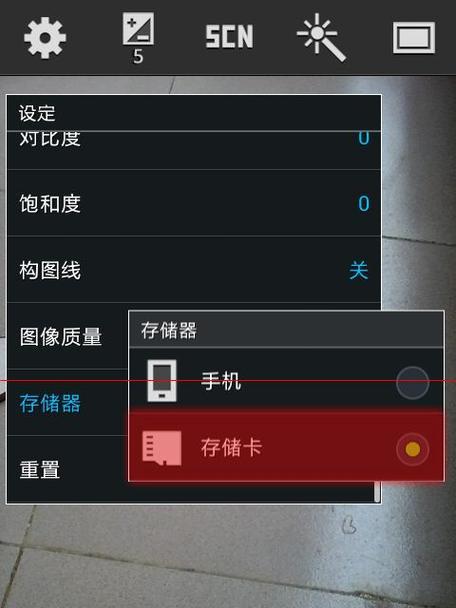在我们使用U盘时,有时会遇到无法访问的问题,这不仅会给我们的工作和学习带来不便,也可能会导致数据丢失。针对这一问题,本文将探索U盘无法访问的原因,以及提供一些解决方案,帮助读者恢复U盘的正常功能。
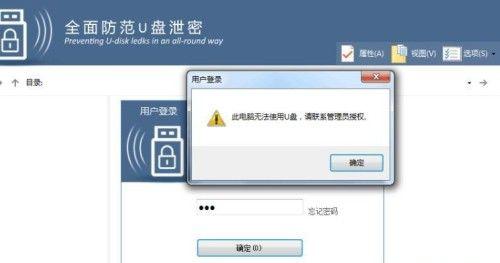
一、检查U盘连接是否稳定
1.检查U盘连接端口是否插紧
2.尝试更换U盘连接线
二、修复U盘驱动程序
1.打开设备管理器,查找U盘驱动程序
2.右键点击驱动程序,选择“卸载设备”
3.重新插入U盘,系统会自动重新安装驱动程序
三、检查U盘是否受到病毒感染
1.使用杀毒软件进行全盘扫描
2.清理病毒后重新插入U盘尝试访问
四、尝试在其他电脑问U盘
1.将U盘插入另一台电脑,查看是否可以正常访问
2.如果能够在其他电脑上正常使用,说明问题可能出在你的电脑上
五、修复U盘文件系统
1.在命令提示符中输入“chkdskX:/f”(X为U盘所对应的盘符)
2.系统会检测并修复U盘文件系统中的错误
六、使用数据恢复工具
1.下载并安装数据恢复软件,如Recuva、EaseUSDataRecoveryWizard等
2.扫描U盘并恢复丢失或损坏的文件
七、格式化U盘
1.注意:格式化将清空U盘中的所有数据,请确保已备份重要文件
2.在Windows资源管理器中,右键点击U盘所对应的盘符,选择“格式化”
3.在弹出的窗口中选择格式化选项,并开始格式化过程
八、联系专业数据恢复服务机构
1.如果以上方法无法解决问题,可能是U盘硬件或芯片损坏
2.寻求专业数据恢复服务机构的帮助,他们可能有更高级的技术手段来恢复数据
当我们遇到U盘无法访问的问题时,可以首先检查U盘连接是否稳定,尝试修复驱动程序或清除病毒。如果问题仍未解决,可以尝试在其他电脑问U盘,修复文件系统,使用数据恢复工具或进行格式化等方法。如果以上方法无效,建议联系专业数据恢复服务机构寻求帮助。无论何种情况,务必及时备份重要的U盘数据,以免造成不可挽回的损失。
解决U盘无法访问的问题
U盘作为一个便携式的存储设备,我们在日常生活和工作中都会经常使用。然而,有时候我们可能会遇到U盘无法访问的问题,无法读取或写入数据,这给我们的工作和生活带来了不便。本文将从不同角度探索U盘无法访问的原因,并提供解决方法,帮助大家解决这一问题。
一、U盘连接问题:检查接口和线缆
如果U盘无法访问,首先应该检查连接U盘的接口和线缆是否正常连接,确保没有松动或断开。如果存在连接问题,可以重新连接U盘,或更换线缆。
二、电脑驱动问题:更新或重新安装驱动程序
U盘无法访问可能是由于电脑的驱动程序过时或损坏所致。可以尝试更新电脑的USB驱动程序,或重新安装驱动程序来解决问题。
三、病毒感染:使用杀毒软件进行扫描
病毒感染也是导致U盘无法访问的一个常见原因。使用杀毒软件对U盘进行扫描,清除可能存在的病毒,然后尝试重新访问U盘。
四、文件系统错误:修复文件系统
U盘的文件系统可能出现错误,导致无法访问。可以使用Windows系统自带的磁盘检查工具来修复文件系统错误,或者使用第三方工具进行修复。
五、U盘硬件故障:尝试在其他设备问
如果以上方法都无法解决问题,有可能是U盘本身出现了硬件故障。可以尝试将U盘连接到其他设备上,例如另一台电脑或笔记本电脑,看是否可以正常访问。
六、U盘已损坏:数据恢复与修复
如果U盘无法访问是由于U盘本身的物理损坏所致,可以尝试使用数据恢复工具来恢复丢失的数据,并考虑是否需要更换新的U盘。
七、驱动器冲突:更改驱动器号码
在某些情况下,与U盘相关的驱动器号码可能与其他设备发生冲突,导致U盘无法访问。可以尝试更改驱动器号码,解决冲突问题。
八、不支持的文件系统:格式化U盘
如果U盘的文件系统不被当前操作系统所支持,可能会导致无法访问。可以尝试将U盘格式化为支持的文件系统,再进行访问。
九、U盘写保护:解除写保护状态
有些U盘设备可能会设置写保护状态,防止误操作删除或修改数据。如果U盘无法访问并且显示为只读状态,可以查找U盘上的物理开关或使用软件解除写保护。
十、操作系统问题:检查操作系统设置
操作系统的设置也可能导致U盘无法访问。可以检查操作系统的USB设置,确保已启用对U盘的读写权限。
十一、U盘容量超限:清理空间或分区
如果U盘容量已满或分区出现问题,可能会导致无法访问。可以清理U盘上的无用文件,或者使用分区工具对U盘进行重新分区。
十二、U盘驱动程序冲突:更新或卸载驱动程序
驱动程序冲突也可能导致U盘无法访问。可以尝试更新或卸载与U盘相关的驱动程序,解决冲突问题。
十三、系统管理员权限:切换用户权限
在某些情况下,操作系统的权限设置可能会限制U盘的访问。可以尝试切换用户权限,以管理员身份重新访问U盘。
十四、硬件问题:修复或更换设备
如果经过以上方法仍然无法解决U盘无法访问的问题,很可能是由于U盘本身的硬件问题。可以尝试联系厂商进行维修或更换设备。
十五、数据备份:及时备份重要数据
无论是U盘还是其他存储设备,我们都应该意识到数据的重要性。在使用U盘前,应该及时备份重要数据,以防止数据丢失或无法访问。
U盘无法访问可能是由于连接问题、驱动问题、病毒感染、文件系统错误、硬件故障等原因引起的。通过检查连接、更新驱动、杀毒、修复文件系统、更换设备等方法,我们可以解决大多数U盘无法访问的问题,并及时备份重要数据,以保护数据安全。